Top 8 programe gratuite de înregistrare a ecranului
Publicat: 2022-05-07Software-ul de înregistrare a ecranului ajută la capturarea clipurilor audio și video de pe ecranul dispozitivului dvs.
Software-ul de înregistrare a ecranului vă permite să capturați activitățile de pe ecranul dispozitivului, inclusiv mișcarea cursorului, navigarea pe web sau apelurile video. De asemenea, înregistrează ieșirea audio a dispozitivului dvs.
Software-ul poate fi util în special dacă sunteți în marketing, dezvoltare de produse sau vânzări, unde trebuie să înregistrați ecranul computerului pentru a crea tutoriale, a livra instrucțiuni clienților sau chiar a explica funcționalitatea produsului.
Dacă sunteți liber profesionist sau faceți parte dintr-o afacere mică, este posibil să nu fie fezabil să investiți în software de înregistrare a ecranului de ultimă generație. În schimb, puteți utiliza un instrument gratuit de înregistrare a ecranului care face treaba în timp ce economisește bani la un abonament plătit.
Acest articol evidențiază primele opt instrumente software gratuite de înregistrare a ecranului (enumerate alfabetic) pe baza evaluărilor și recenziilor utilizatorilor. (Citiți cum am selectat aceste produse.)
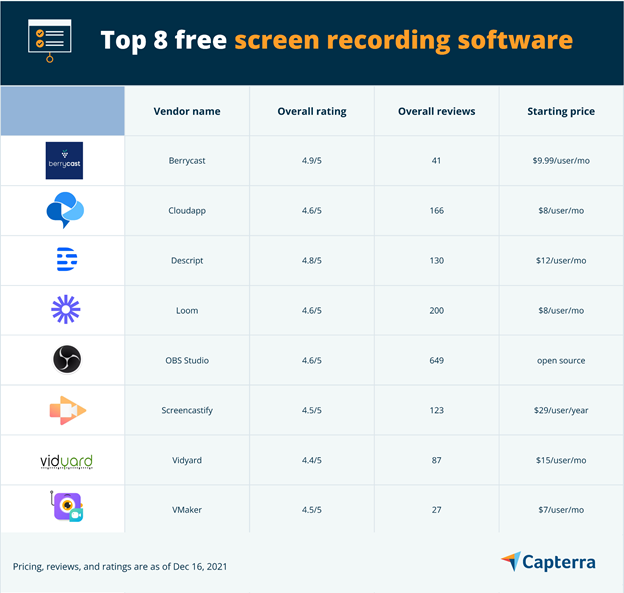
Berrycast: Permite partajarea socială
Berrycast este o aplicație de înregistrare video care vă permite să înregistrați rezultatul ecranului pentru a crea videoclipuri sau mesaje.
Recorderul de ecran folosește camera web pentru a crea tutoriale imagine în imagine sau videoclipuri explicative. Vă permite să personalizați aspectul videoclipului înregistrat și să adăugați branding, cum ar fi sigla companiei dvs.
Puteți adăuga o narațiune audio la un videoclip capturat, să adnotați narațiunea și să editați lungimea videoclipului pentru a se potrivi cu narațiunea. De asemenea, puteți integra software-ul cu platforme de socializare terțe pentru a vă publica videoclipurile direct pe rețelele sociale.
Berrycast oferă asistență prin chat și telefon. Este bazat pe web și are o aplicație desktop pentru utilizatorii Windows și Mac.

Caracteristici cheie:
- Captură audio
- Brainstorming
- Instrumente de colaborare
- Branding personalizabil
- Managementul documentelor
- Distribuire a unui fisier
9,99 USD per utilizator pe lună
Captură de ecran:
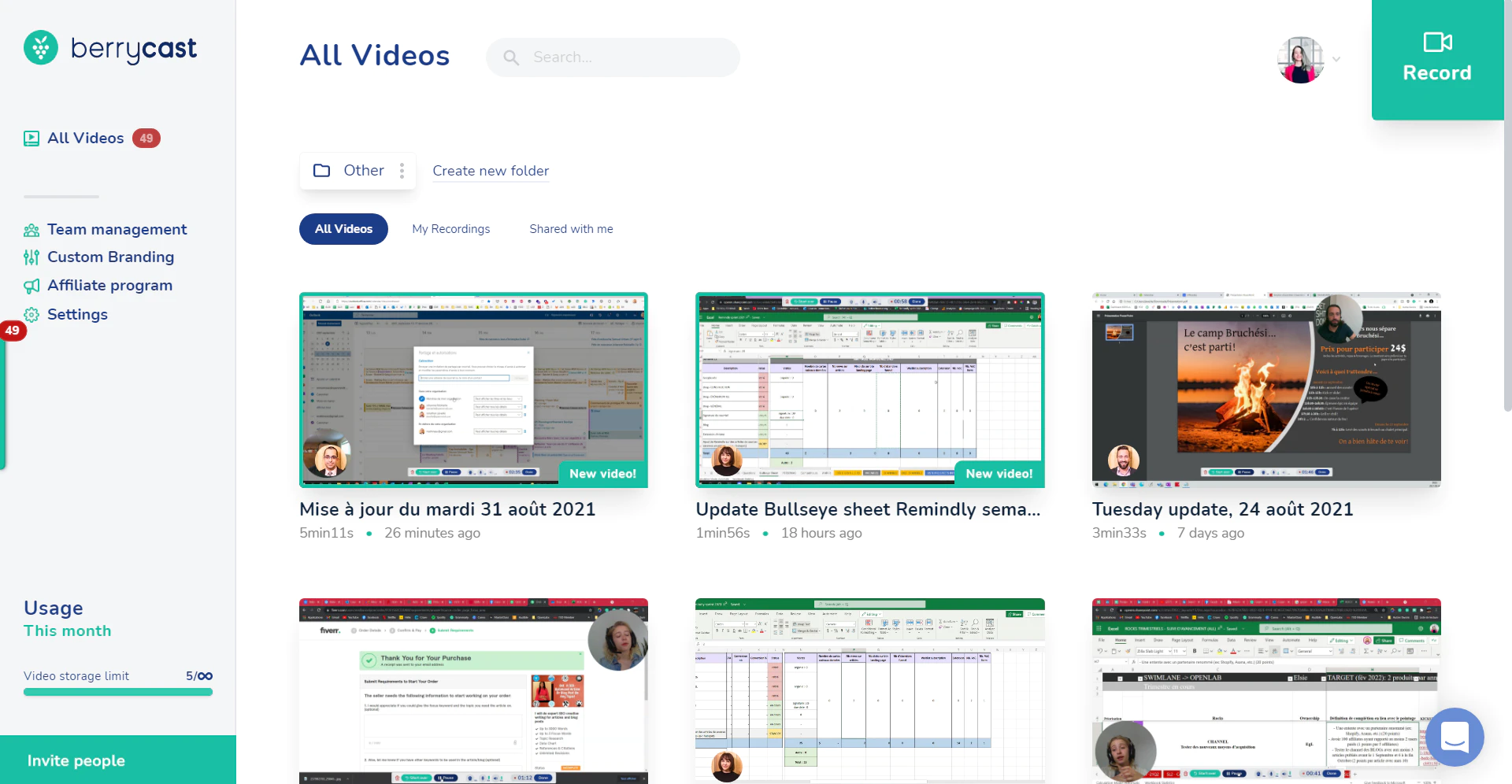
CloudApp: acceptă GIF-uri în videoclipurile înregistrate
CloudApp este un instrument de comunicare vizuală care vă permite să capturați și să partajați videoclipuri, GIF-uri și capturi de ecran cu clienții și colegii de echipă. Îți înregistrează ecranul ca videoclip sau imagine adnotată și partajează captura ca link.
Cu CloudApp, puteți înregistra întregul ecran sau doar o parte din acesta. Puteți utiliza un editor video încorporat pentru a decupa lungimea înregistrării. De asemenea, puteți să bucleți părți din înregistrările camerei web și să le transformați în GIF-uri pentru a explica concepte sau instrucțiuni complicate.
Puteți adăuga adnotări la videoclipurile înregistrate și puteți estompa părțile care conțin informații sensibile. Puteți chiar să vă folosiți camera web pentru a adăuga o narațiune video imagine în imagine înregistrărilor dvs.
CloudApp oferă suport prin chat și e-mail. Este bazat pe web și are o aplicație mobilă pentru dispozitivele Android și iOS.
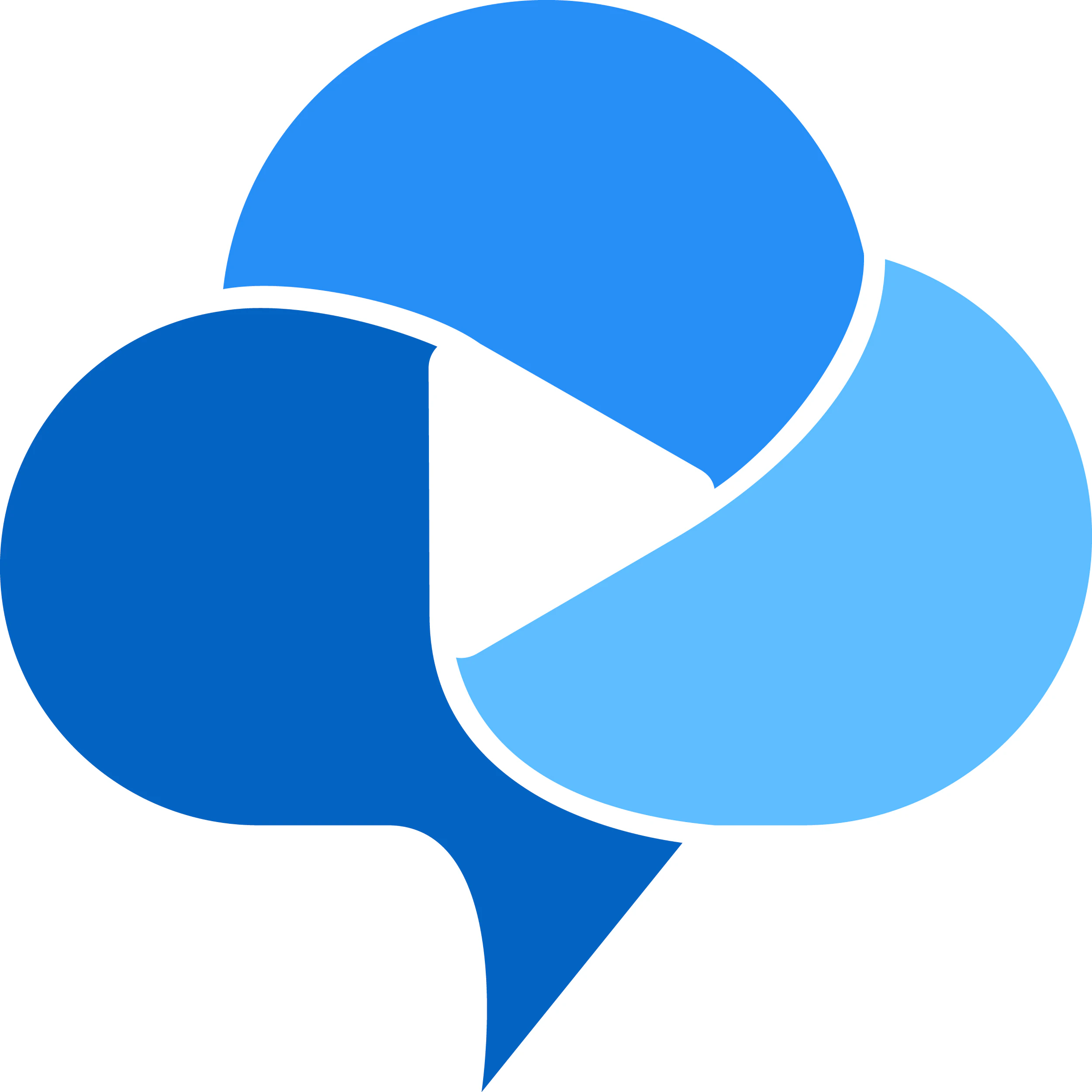
Caracteristici cheie:
- Captură audio
- Management de conținut
- Distribuire a unui fisier
- Editare în timp real
- Captură de ecran
- Înregistrare ecran
8 USD pe utilizator pe lună
Captură de ecran:
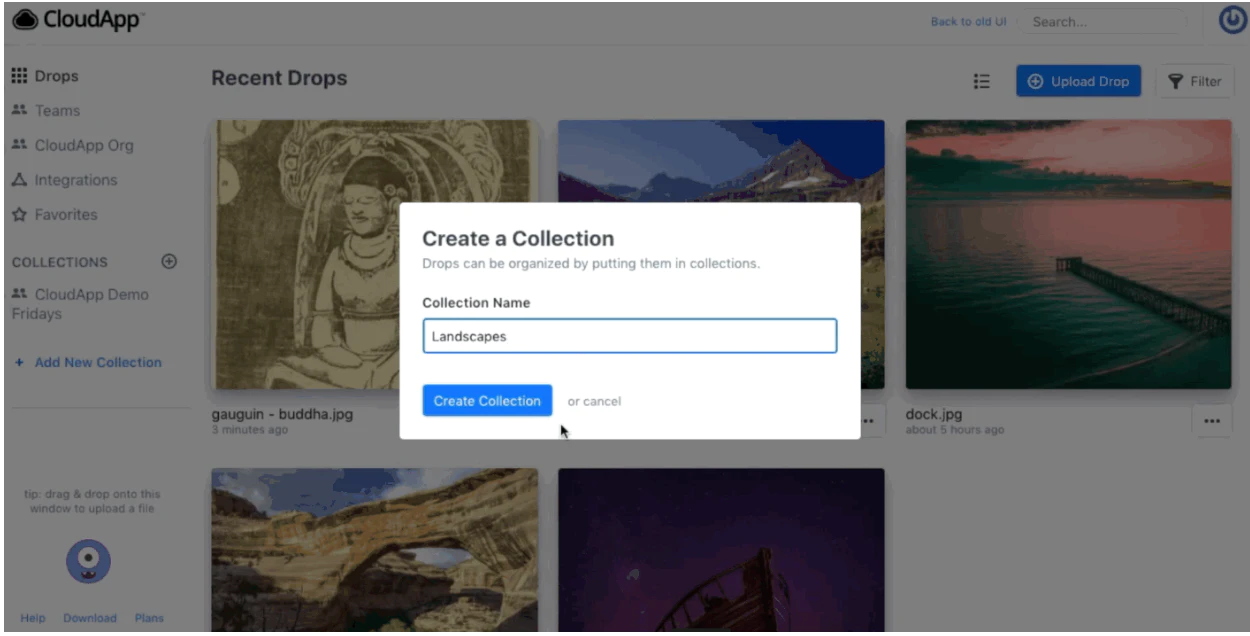
Descriere: furnizează transcrieri autogenerate
Descript este un instrument de înregistrare a ecranului care funcționează și ca editor audio și video. Puteți înregistra sau încărca conținut media direct în Descript și puteți începe să lucrați la proiectele dvs.
Software-ul transcrie automat fișierele audio sau video și vă permite să modificați textul transcripției în timp ce editați clipurile media. Puteți înregistra ecranul computerului și camera web în timpul prezentărilor web și conferințelor video și puteți elimina părți de care nu aveți nevoie înainte de a partaja captura finală.
Software-ul folosește inteligența artificială pentru a-ți clona vocea și pentru a genera sunet de înaltă calitate din material scris. De asemenea, oferă un editor video încorporat pentru a adăuga titluri, tranziții, muzică și efecte de animație la videoclipurile tale înregistrate.
Descript este bazat pe web și oferă asistență prin e-mail, chat și telefon.
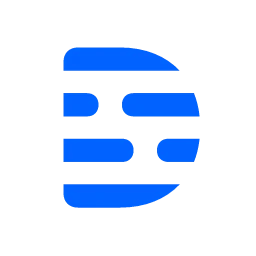
Caracteristici cheie:
- Manipularea audio
- Mixare audio
- Inregistrare audio
- Instrumente de colaborare
- Stăpânirea
- Biblioteca media
12 USD pe editor pe lună
Captură de ecran:
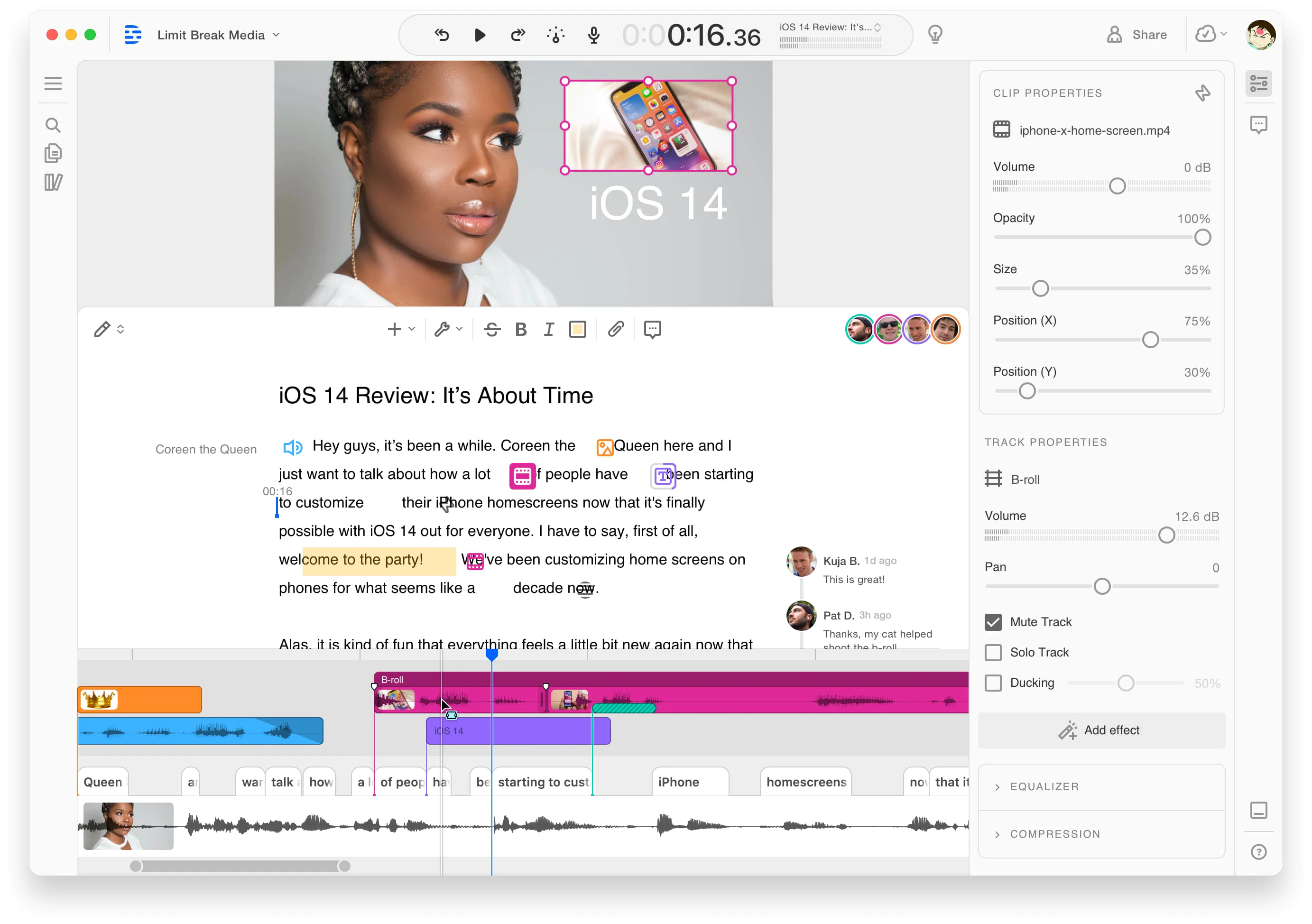
Loom: oferă vizionare controlată pentru videoclipuri sensibile
Loom este un instrument de mesaje video și captură de ecran folosit de echipele de marketing, vânzări, HR și inginerie pentru a înregistra activitatea pe ecran, întâlnirile cu echipe și clienți, interviuri și demonstrații de produse.
Loom oferă înregistrarea ecranului pentru desktop, precum și dispozitive mobile. Vă permite să partajați videoclipurile capturate cu colegii dvs. de echipă și pe platforme terță parte printr-un link care poate fi partajat. De asemenea, are un editor încorporat pentru a vă tăia videoclipurile și pentru a adăuga un buton de îndemn și o miniatură personalizată.
Cu Loom, puteți urmări implicarea publicului; spectatorii pot reacționa la videoclipurile tale folosind emoji-uri și comentarii. De asemenea, puteți alege vizualizarea controlată pentru întâlnirile confidențiale cu clienții, în care spectatorii vor avea nevoie de o parolă pentru a vă accesa videoclipurile.
Loom oferă asistență prin e-mail și chat. Este bazat pe web și are o aplicație mobilă pentru dispozitivele Android și iOS.
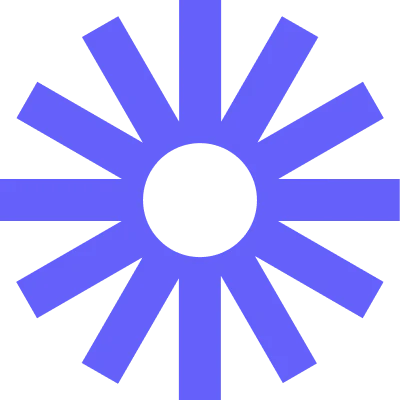
Caracteristici cheie:
- Control acces/permisiuni
- Urmărirea activității
- Alerte și notificări
- Adnotări
- Apeluri audio
- Brainstorming
8 USD pe utilizator pe lună
Captură de ecran:
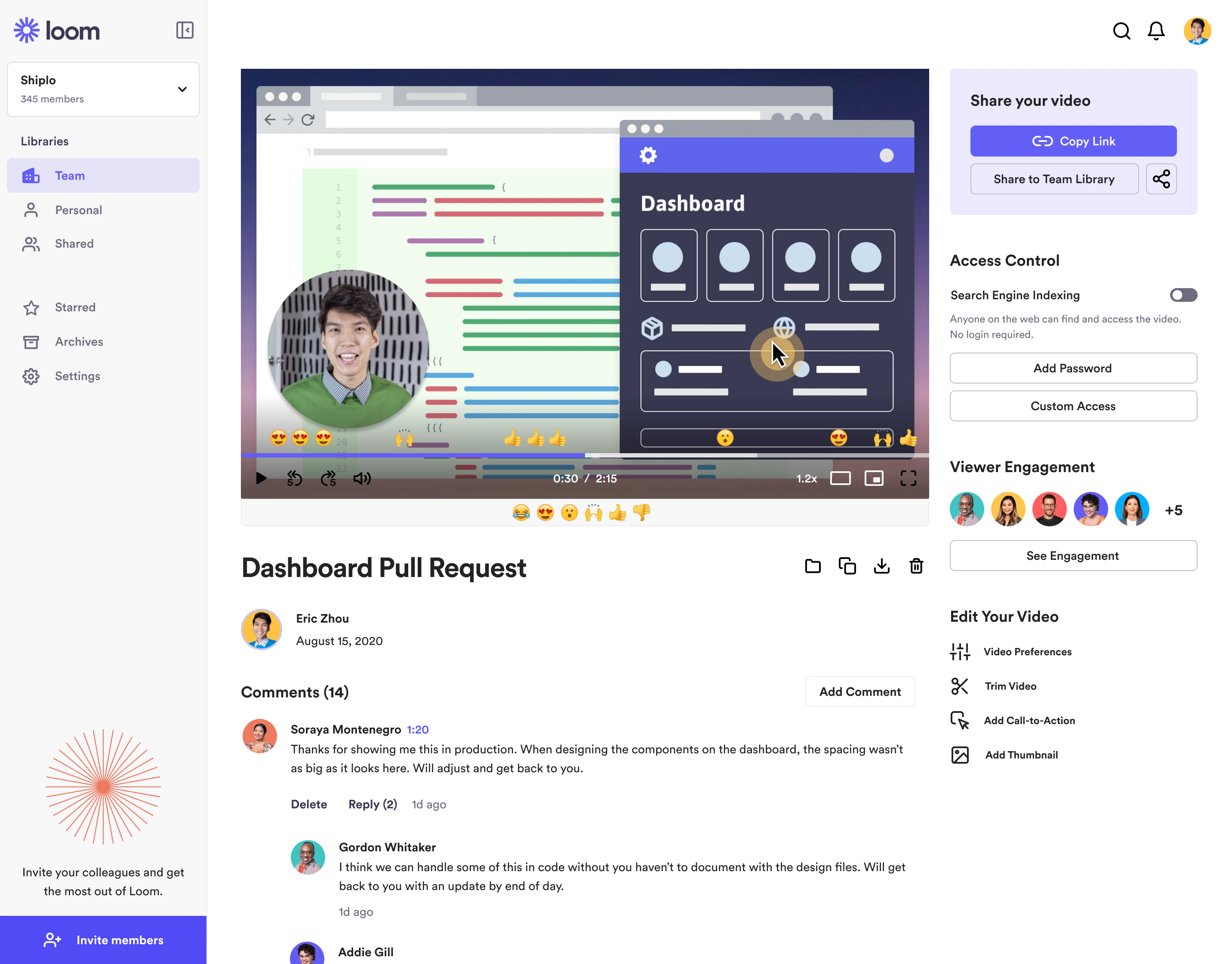
OBS Studio: acceptă plug-in-uri terță parte
OBS Studio este o aplicație open source de editare video și înregistrare a ecranului, care ajută la capturarea și amestecarea fișierelor audio și video.
Software-ul vă permite să capturați rezultatul ecranului și să adăugați sunet la videoclipurile înregistrate. De asemenea, vă permite să adăugați și să îmbinați mai multe scene pentru a crea tranziții fără întreruperi. Oferă un mixer audio cu caracteristici precum noise gate și suprimare a zgomotului pentru a seta nivelul de intrare audio.
Puteți adăuga pluginuri terță parte la OBS Studio pentru a vă extinde setul de instrumente. De asemenea, puteți utiliza setările de difuzare pentru a configura fiecare aspect, inclusiv calitatea și rezoluția video, al înregistrării și streamingului video.
OBS Studio oferă suport prin chat. Este disponibil ca aplicație desktop pentru dispozitivele Windows și Mac.
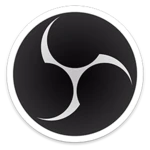
Caracteristici cheie:
- Captură audio
- Instrumente de colaborare
- Înregistrare pe mai multe ecrane
- Captură de ecran
- Înregistrare ecran
- Editare video
Sursa deschisa

Captură de ecran:
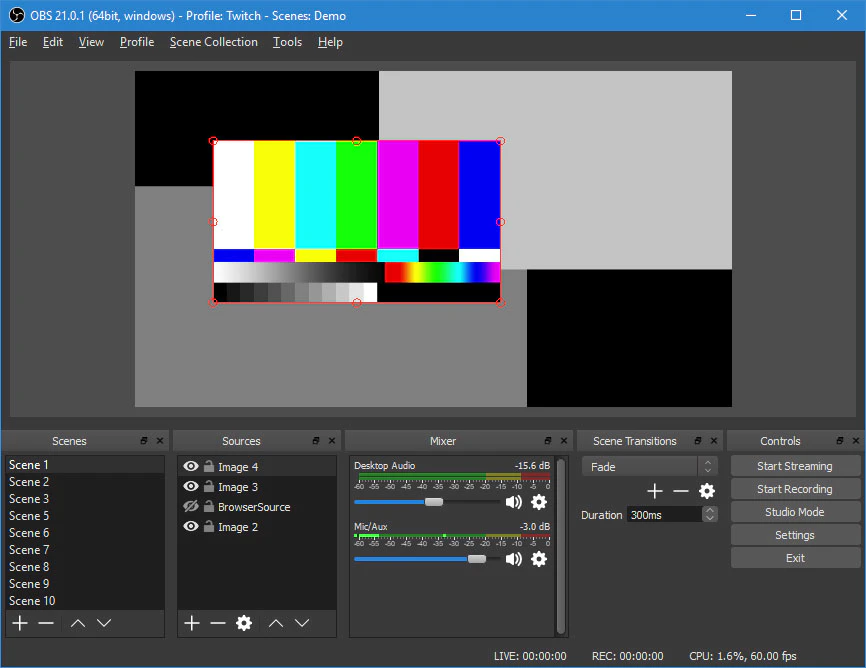
Screencastify: creează explicații bazate pe text
Screencastify este un instrument de captură de ecran care ajută la înregistrarea, editarea și partajarea videoclipurilor HD. Vă permite să creați videoclipuri de prezentare a vânzărilor, demonstrații de produse, videoclipuri de depanare și multe altele.
Cu Screencastify, puteți captura ecranele desktop și browser pentru a înregistra videoclipuri sau a face capturi de ecran. Puteți adnota videoclipurile pentru a crea note sau explicații bazate pe text sau puteți evidenția anumite secțiuni ale videoclipurilor dvs.
Software-ul are o pagină de vizionare care vă permite să partajați instantaneu videoclipuri pe rețelele sociale. Puteți urmări implicarea spectatorilor și înțelegerea conținutului dvs. prin încorporarea unor formulare interactive de feedback în videoclipurile dvs.
Screencastify este bazat pe web și oferă asistență prin e-mail.
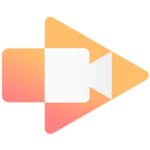
Caracteristici cheie:
- Adnotări
- Captură audio
- Managementul abandonului
- Managementul comunicațiilor
- Distribuire a unui fisier
- Înregistrare ecran
29 USD per utilizator pe an
Captură de ecran:

Vidyard: prezintă valori de implicare pentru videoclipuri
Vidyard este o platformă de înregistrare video pentru crearea de videoclipuri interactive și personalizate. Conceput pentru marketeri și echipe de vânzări, software-ul vă ajută să vă înregistrați ecranul și să editați captura în funcție de nevoile dvs.
Vidyard vă permite să încărcați videoclipuri existente și să le editați. Puteți partaja videoclipurile editate prin e-mail, rețele sociale și instrumente de comunicare terță parte. De asemenea, puteți încorpora previzualizări video animate în e-mailurile dvs.
Este disponibil un tablou de bord detaliat de analiză video pentru a urmări implicarea și pentru a măsura impactul videoclipurilor dvs. Puteți vedea cum progresează spectatorii prin canalul dvs. de implicare și ce videoclipuri convertesc cel mai bine. Valorile de implicare vă permit, de asemenea, să calificați, să segmentați, să punctați, să hrăniți și să implicați clienții potențiali.
Vidyard oferă asistență prin telefon, chat și e-mail. Este bazat pe web și are o aplicație mobilă pentru dispozitivele Android și iOS.
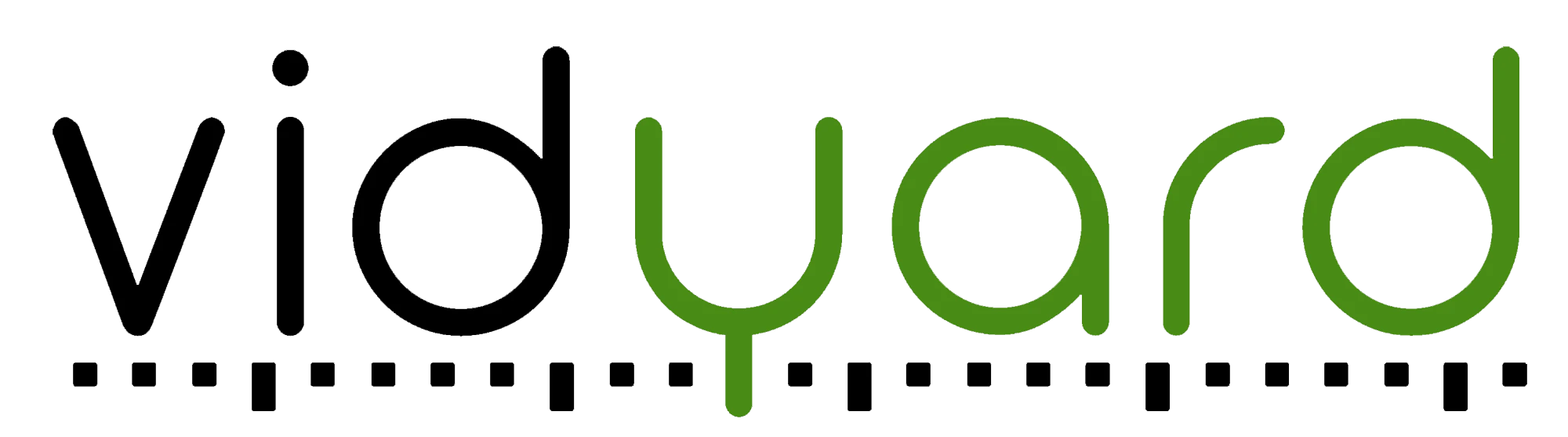
Caracteristici cheie:
- Analiza și urmărirea rentabilității investiției
- Încărcare în bloc
- Subtitrări închise
- Biblioteca de conținut
- Branding personalizabil
- Captarea plumbului
15 USD pe utilizator pe lună
Captură de ecran:
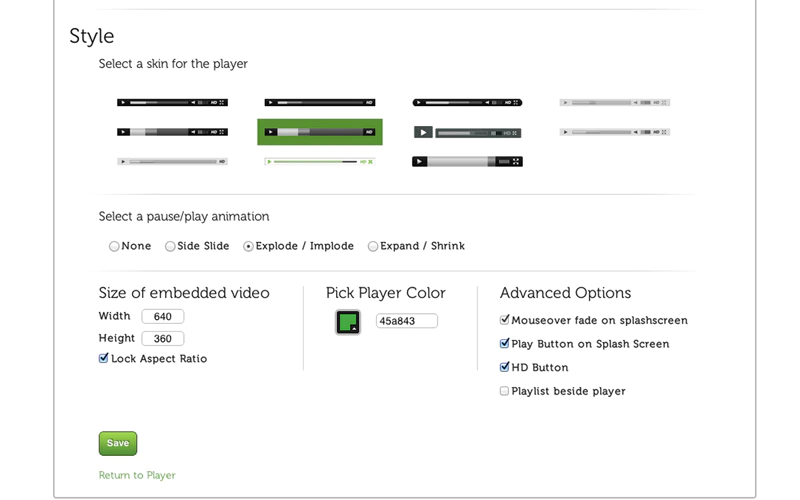
Vmaker: se integrează cu platforme de e-mail terțe
Vmaker este un instrument de mesagerie video care vă permite să vă înregistrați ecranul, camera web sau ambele. Vă ajută să editați, să decupați, să decupați și să vă redimensionați videoclipurile.
Software-ul vă permite să înregistrați videoclipuri cu o calitate de până la 4K, precum și să adăugați fundaluri virtuale personalizate atunci când înregistrați ieșirea camerei web. Oferă adnotări pe ecran, estompare video și un marcaj de timp de expirare care șterge automat videoclipurile din biblioteca internă odată ce expiră.
Cu Vmaker, obțineți spațiu de stocare nelimitat pentru a crea și a salva mai multe tipuri de videoclipuri, inclusiv explicații de înaltă calitate pentru produse. De asemenea, vă puteți personaliza interacțiunile prin e-mail cu un mesaj video integrând Vmaker cu platforme de e-mail terțe.
Vmaker oferă asistență prin e-mail și telefon. Este bazat pe web și are o aplicație desktop pentru utilizatorii Windows și Linux.
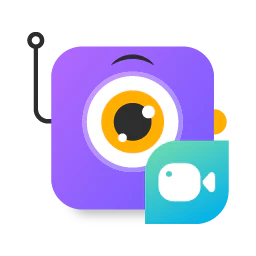
Caracteristici cheie:
- Adnotări
- Captură audio
- Backup și recuperare
- Instrumente de colaborare
- Distribuire a unui fisier
- Captură de ecran
7 USD pe utilizator pe lună
Captură de ecran:
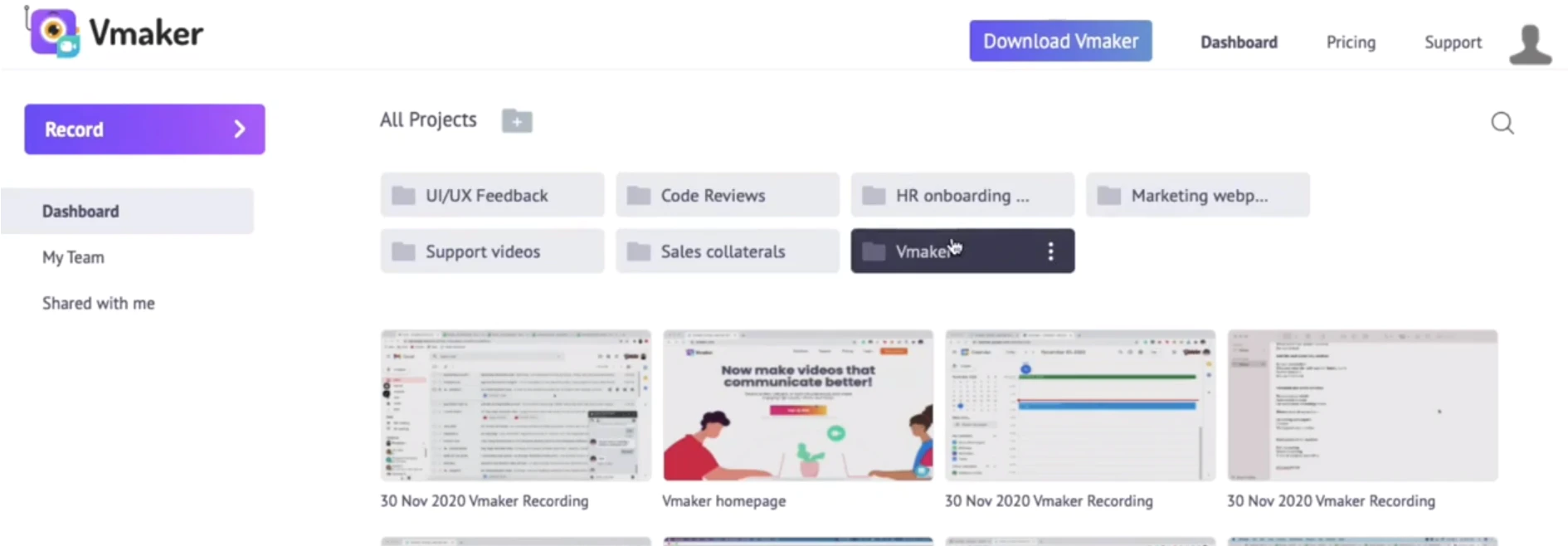
Cum să alegi software-ul gratuit de înregistrare a ecranului potrivit
Pentru a alege aparatul de înregistrare video cu ecran liber potrivit, ar trebui să fiți conștient de anumite caracteristici. Ținând cont de aceste considerații atunci când analizați opțiunile, vă va ajuta să vă restrângeți alegerea:
- Verificați dacă există filigrane preprogramate. Unele instrumente gratuite adaugă filigrane înregistrărilor, cu excepția cazului în care achiziționați un plan plătit. Căutați o soluție gratuită care să nu adauge automat un filigran pe ecran sau în înregistrările camerei web.
- Verificați limitele timpului de înregistrare. Instrumentele gratuite de înregistrare a ecranului limitează adesea durata înregistrării. Căutați o soluție gratuită care fie să nu aibă o durată limitată de înregistrare, fie al cărei timp de înregistrare, chiar dacă este limitat, se potrivește nevoilor dvs.
- Evaluați interfața cu utilizatorul instrumentului. Un instrument de înregistrare a ecranului ar trebui să fie intuitiv și ușor de utilizat, chiar și pentru începători. Când selectați un software nou, verificați cât de ușor este acesta și dacă oferă un tutorial pentru noii utilizatori.
Întrebări frecvente pe care trebuie să le puneți atunci când selectați un software gratuit de înregistrare a ecranului
Dacă aveți setul potrivit de întrebări pe care să le adresați furnizorilor, vă poate îmbunătăți șansele de a găsi un produs ideal pentru nevoile dvs. Acestea sunt câteva întrebări pe care le puteți adresa furnizorilor atunci când căutați un instrument gratuit de înregistrare a ecranului:
La ce fel de sprijin ar trebui să mă aștept?
Înainte de a finaliza un furnizor, verificați ce fel de asistență primesc utilizatorii gratuit și dacă asistența prioritară este accesibilă numai la cumpărarea unui plan plătit. De asemenea, cereți timpul de răspuns pentru urmărirea și remedierea erorilor.
Care sunt opțiunile dvs. de integrare?
Majoritatea instrumentelor de înregistrare a ecranului se integrează cu rețelele sociale și cu platformele de comunicare pentru a facilita partajarea activelor. Înainte de finalizare, puteți întreba furnizorii dacă înregistrarea lor de ecran gratuită acceptă integrarea ușoară cu instrumentele terțe pe care le utilizați.
Este software-ul dvs. scalabil?
Pe măsură ce dimensiunea echipei tale crește, mai mulți utilizatori vor avea nevoie de software de înregistrare a ecranului pentru munca lor. Un instrument ideal ar trebui să ofere locuri de utilizator suplimentare pentru a facilita capturarea ecranelor utilizatorilor noi. Înainte de a finaliza un produs, întrebați dacă astfel de caracteristici fac parte din versiunea gratuită sau cu plată.
Cum am ales aceste produse? Noi nu - tu ai făcut-o
Pentru a găsi software-ul potrivit, aveți nevoie de informații în care puteți avea încredere, astfel încât să puteți economisi timp, să vă păstrați bugetul și să vă concentrați mai multă energie pe dezvoltarea afacerii dvs. De aceea verificăm și verificăm toate recenziile utilizatorilor noștri și recomandăm doar instrumentele aprobate de oameni precum dvs.
Cu alte cuvinte, recomandările noastre de produse nu sunt niciodată cumpărate sau vândute sau se bazează pe opinia unei singure persoane – sunt alese de colegii dvs., reflectând opiniile și experiențele bazei noastre independente de examinatori de software.
La Capterra, selectăm și clasificăm în mod obiectiv produsele pe baza unei metodologii dezvoltate de echipa noastră de cercetare. Unii furnizori ne plătesc atunci când primesc trafic web, dar acest lucru nu are nicio influență asupra metodologiei noastre.
Pentru a fi luate în considerare pentru această listă, produsele trebuiau:
- Au cel puțin 20 de recenzii unice de produse publicate pe Capterra în ultimii doi ani, cu o evaluare medie de 3,0 sau mai mare (la data de 16 decembrie 2021). Am selectat cele opt produse cu cele mai mari evaluări pentru a fi prezentate în acest articol.
- Oferiți o versiune gratuită, de sine stătătoare a software-ului (nu o versiune de probă a software-ului în care trebuie să cumpărați un produs după o perioadă limitată de timp).
- Faceți cunoștință cu definiția pieței noastre de software de înregistrare a ecranului: „Software-ul de înregistrare a ecranului permite utilizatorilor să capteze clipuri audio și video de pe ecranele lor și de pe alte dispozitive, cum ar fi camerele web. Aceste fișiere media pot fi editate, adnotate și convertite în diferite formate, precum și încărcate pentru a ajuta companiile cu instruire, tutoriale, demonstrații și multe altele.”
Instrumentul „Cea mai bună funcționalitate” este identificat pe baza celor mai înalte evaluări ale utilizatorilor pentru funcționalitate pe care le-a primit un furnizor pe baza recenziilor disponibile public (la data de 16 decembrie 2021).
Instrumentul „Cel mai accesibil” este identificat pe baza prețului cel mai mic oferit de un furnizor pe site-ul său web în ceea ce privește costul de actualizare (la data de 16 decembrie 2021).
Declinare a răspunderii: am efectuat această analiză pe baza recenziilor și a datelor de evaluări din 16 decembrie 2021. Pentru a prezenta cele mai actualizate informații, cardurile de produse arată evaluări în timp real. Vă rugăm să rețineți că aceasta înseamnă că valoarea evaluărilor din cardul produsului poate să nu reflecte valoarea evaluărilor la momentul analizei.
Cercetarea produsului pentru acest articol a fost efectuată de Himanshi Arora.
